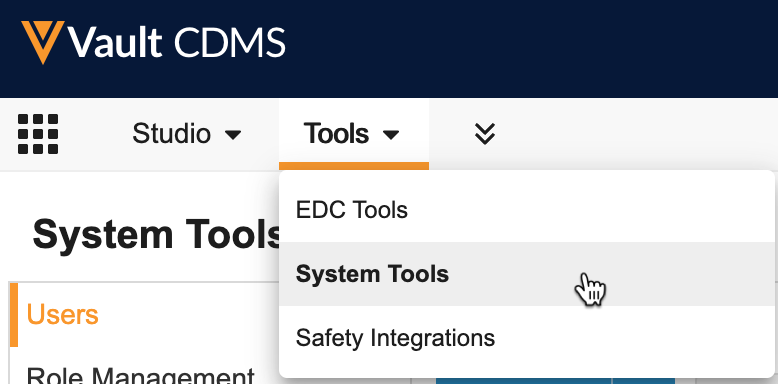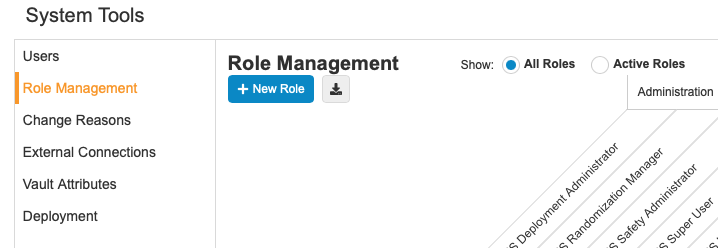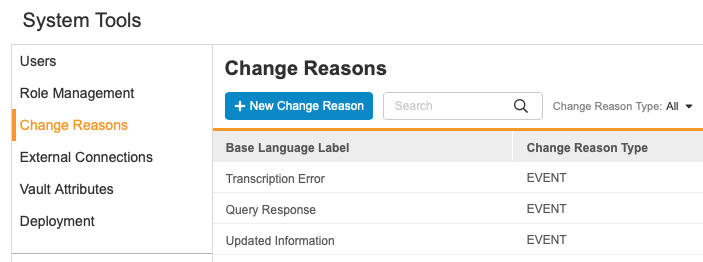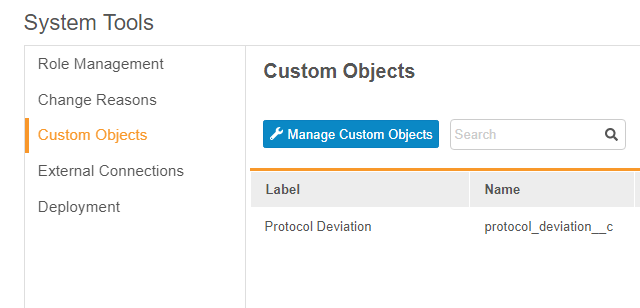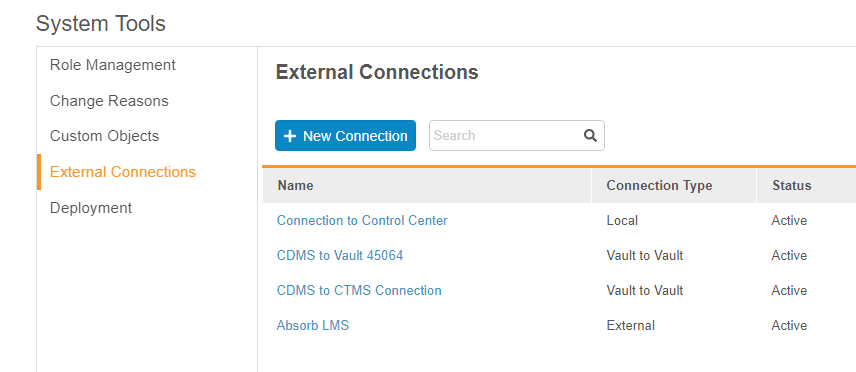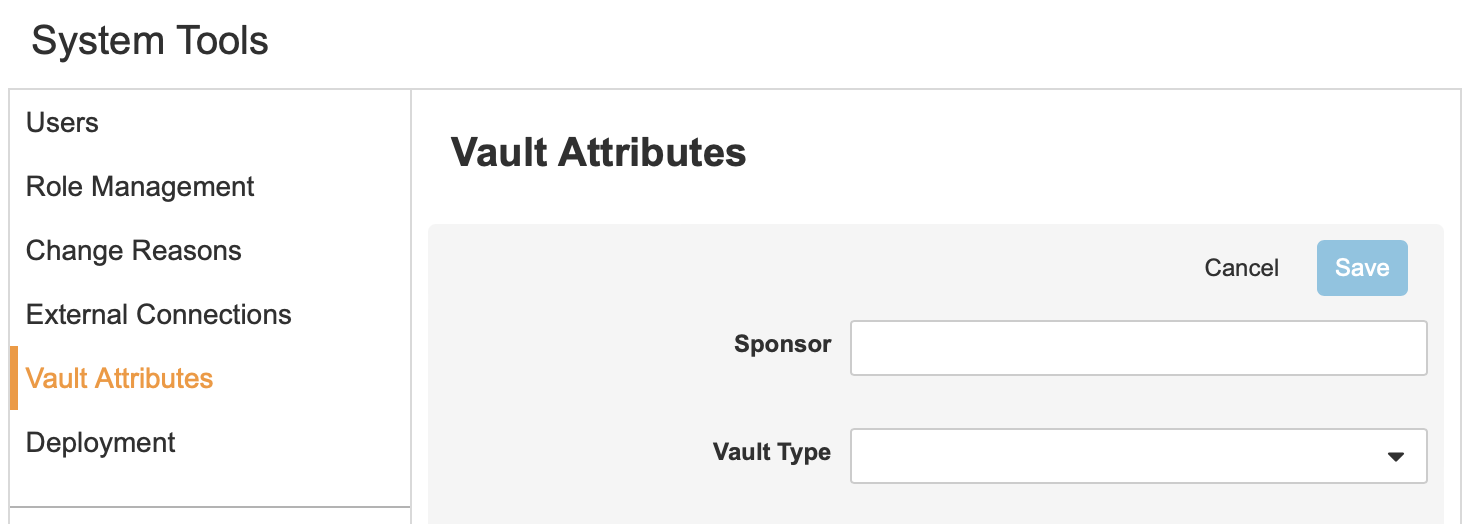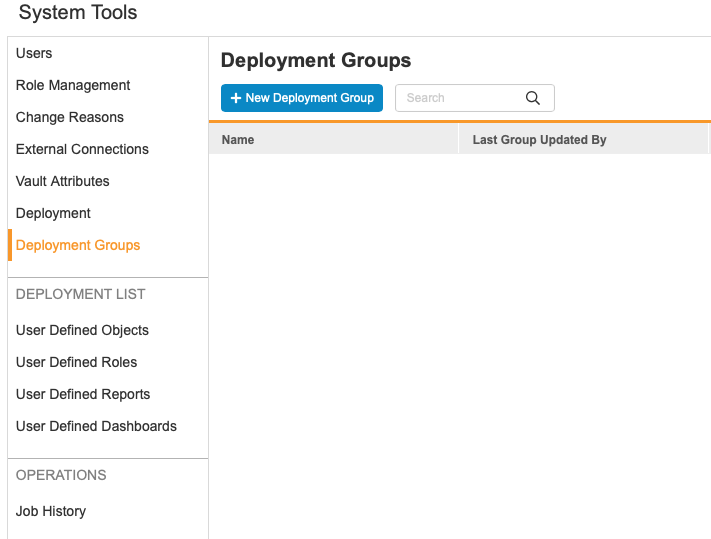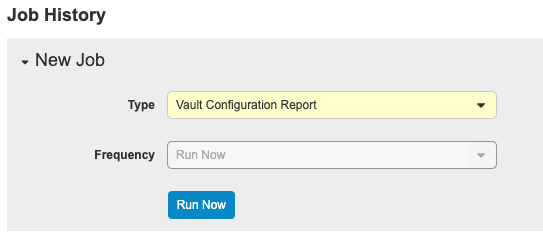시스템 툴 정보
시스템 툴(System Tools)에서 다양한 Vault 레벨의 구성을 수행할 수 있을 뿐만 아니라, 해당 구성을 다른 Vault에 배포할 수 있습니다.
이러한 구성에는 다음이 포함됩니다.
- 사용자 생성 및 스터디 액세스 할당
- 커스텀 스터디 역할을 생성하여 사용자 액세스 제어
- 커스텀 변경 이유 생성
- 배치 화이트리스트에 커스텀 오브젝트를 추가하여 배포에 포함되도록 함(Vault 소유자만 해당)
- Vault와 Veeva Learning 연동을 사용하기 위한 외부 연결 추가(Vault 소유자만 해당)
가시성(Visibility): 스터디 역할에 따라 아래 설명된 시스템 툴 내의 일부 영역만 볼 수 있습니다.
시스템 툴 액세스
시스템 툴 영역에 접근하려면 상단 탐색 모음의 툴(Tools) 탭을 클릭한 다음, 시스템 툴을 클릭합니다.
기본적으로 시스템 툴이 역할 관리(Role Management) 영역에 열립니다. 탐색 패널(Navigation Panel)에서 선택하여 시스템 툴 영역을 방문할 수 있습니다. 아래에서 각각에 대해 자세히 알아보십시오.
역할 관리
Veeva EDC는 다양한 스터디에서 사용자가 다른 역할을 가질 수 있는 보안 모델을 제공합니다. 편의를 위해 몇 가지 표준 스터디 역할을 기본적으로 사용할 수 있습니다. 시스템 툴의 역할 관리 영역에서 조직의 정확한 요구 사항에 맞게 커스터마이즈된 스터디 역할을 생성할 수도 있습니다. 커스텀 스터디 역할을 생성하면 사용자 관리자가 스터디에 스터디 역할을 추가할 때 사용자에게 할당할 수 있습니다.
스터디 역할 관리에서 자세히 알아보십시오.
변경 이유
사용자가 이벤트를 발생하지 않은 것으로 표시하거나, 폼을 의도적으로 공백으로 남기거나, 대상자를 삭제하거나, 폼 또는 이벤트 날짜를 편집할 때 선택할 수 있는 커스텀 변경 이유를 생성할 수 있습니다.
커스텀 오브젝트
커스텀 Vault 오브젝트를 Vault의 배치 화이트리스트에 추가할 수 있으며, 이를 통해 해당 구성을 배포에 포함시킬 수 있습니다.
외부 연결
사용자(Vault 소유자)는 Vault 내의 모든 연결 목록을 볼 수 있을 뿐만 아니라, Veeva Learning 연동과 함께 사용할 새 외부 연결을 생성할 수 있습니다.
외부 연결 관리에서 자세히 알아보십시오.
Vault 속성
사용자(CRO)는 의뢰자별로 검색하고 Vault 속성(Vault Attributes) 탭에서 Vault 사이를 탐색할 수 있습니다.
배포
개발 또는 샌드박스 Vault에서 TST 및 프로덕션으로 Vault 레벨 구성을 배포할 수 있으며, 여기에는 커스텀 스터디 역할, 변경 이유, 커스텀 오브젝트 구성, 레포트 및 대시보드가 포함됩니다.
이 영역에서는 스터디 디자인을 배포할 수 없습니다. EDC 툴(EDC Tools)에서 스터디 레벨의 배포를 수행해야 합니다.
시스템 툴에서 Vault 레벨의 구성 배포 페이지에서 자세히 알아보십시오.
배포 그룹
배포 관리 권한이 있는 CRO는 배포 그룹(Deployment Groups)을 생성 및 편집하여 CRO 템플릿 Vault의 역할과 권한 업데이트를 여러 의뢰자-DEV Vault에 동시에 배포할 수 있습니다. 단일 배포 그룹에 최대 15개의 Vault를 포함할 수 있습니다.
배포(Deployment) 그룹을 생성하는 방법은 다음과 같습니다.
- +새 배포 그룹(+New Deployment Group)을 선택합니다.
- 배포 그룹의 이름을 지정하고 사용 가능한 Vault(Available Vaults) 열에서 포함할 Vault를 선택합니다.
- 저장(Save)을 클릭합니다.
CRO 템플릿 Vault에서 배포 그룹으로 배포하거나 배포 그룹이 구성된 후 배포(Deployment) 탭에서 여러 Vault 비교(Multi-Vault Comparison) 작업을 실행할 수도 있습니다.
배포 작업
배포(Deployment) 탭에서 여러 Vault 비교 작업 및 그룹 배포 오케스트레이션(Group Deployment Orchestration) 작업 등 여러 작업을 실행할 수 있습니다.
여러 Vault 비교 작업은 CRO 템플릿 Vault와 선택된 배포 그룹 간의 여러 Vault 비교 레포트(Vault Comparison Reports)의 단일 로그 파일을 만듭니다. 대상 Vault 필드에서 배포 그룹을 지정한 후 배포 탭에서 Vault 비교(Compare Vaults) 옵션을 선택하여 이 작업을 실행할 수 있습니다. 작업이 완료되면 Vault에서 zip 파일을 이메일로 보냅니다.
그룹 배포 오케스트레이션 작업은 배포 그룹과 관련된 배포의 진행률을 모니터링합니다. 배포 기록(Deployment History) 탭에서 배포 상태를 볼 수 있습니다.
작업 기록
작업 기록(Job History) 탭에서 Vault 구성 레포트를 실행할 수 있습니다. Vault 구성 레포트는 Vault 설정, 스터디 구성, 역할, 변경 이유 구성, 보안 정책, 레포트 유형, 레포트 및 Vault의 대시보드 구성 요소 등의 구성 정보가 포함된 Microsoft Excel™ 레포트를 생성합니다. Vault 구성 레포트에는 Vault에 대한 요약이 포함됩니다.
Vault 구성 레포트를 실행하는 방법은 다음과 같습니다.
- 툴 > 시스템 툴 > 작업 기록으로 이동합니다.
- 유형(Type) 드롭다운 메뉴에서 Vault 구성 레포트를 선택합니다.
- Vault에서 작업이 시작됩니다. 완료되면 Vault에서 작업 로그 및 관련 아웃풋 파일을 다운로드할 수 있는 링크가 포함된 이메일 알림을 보냅니다.
Vault 구성 레포트를 실행하려면 모든 스터디에 접근할 수 있어야 합니다.